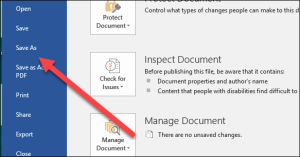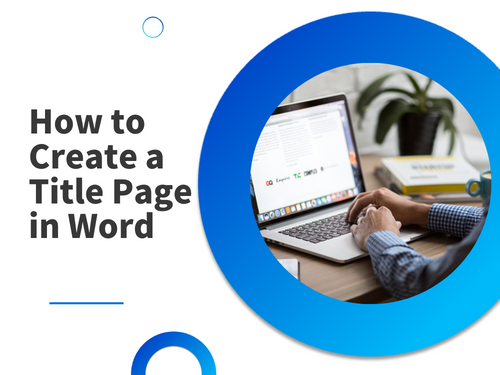Ang isang maayos na na-format na pahina ng pamagat ay mahalaga para sa mga papel ng pananaliksik, ulat, sanaysay, at iba pang mga dokumento. Ginagawang simple ng Word na bumuo ng isang pinakintab na pahina ng pamagat na angkop sa mga partikular na pangangailangan ng iyong trabaho. Sa tutorial na ito, tatahakin ko ang mga hakbang para sa paggawa ng isang propesyonal na pahina ng pamagat sa Word.
Panimula
Ang pahina ng pamagat ay nagpapakilala ng isang dokumento, na nagbibigay ng mga pangunahing detalye sa harap tulad ng pamagat, pangalan ng may-akda, at petsa ng publikasyon. Nagbibigay-daan ito sa mga mambabasa na agad na matukoy ang akda.
Mga pakinabang ng paglikha ng isang pahina ng pamagat sa Word:
- Naglalahad ng pangunahing impormasyon nang malinis at malinaw
- Lumilikha ng magandang unang impression sa iyong trabaho
- Mukhang propesyonal at organisado
- Maaaring tumugma sa pangkalahatang pag-format/estilo ng dokumento
Narito ang mga pangunahing hakbang sa paggawa ng isang pahina ng pamagat:
- Pagse-set up ng layout ng page
- Pagdaragdag ng mga mahahalagang elemento
- Paglalapat ng pag-format at mga istilo
- Paglalagay ng header/footer
- Sine-save bilang isang template na magagamit muli
Sundin ang mga tagubilin sa ibaba upang magdisenyo ng pinakintab, maayos na na-format na mga pahina ng pamagat sa Word.
Hakbang 1: I-set Up ang Layout ng Pahina
Sa isang bagong dokumento ng Word, pumunta sa Layout at ayusin ang laki ng pahina, oryentasyon, at mga margin ayon sa gusto mo para sa pahina ng pamagat. Ang mas malawak na margin ay nagbibigay ng mas maraming espasyo.
Isaalang-alang ang paggamit ng landscape na oryentasyon upang payagan ang pamagat na sumaklaw nang maayos sa pahina.
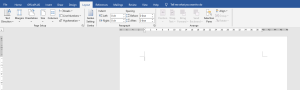
Hakbang 2: Idagdag ang Mga Pangunahing Elemento ng Pahina ng Pamagat
Susunod, ipasok ang kinakailangang impormasyon tulad ng research paper o pamagat ng ulat, subtitle, pangalan ng may-akda, institusyon, petsa ng publikasyon, atbp.
Gawing bold at pinalaki ang pamagat. Igitna ang lahat ng elemento ng teksto sa pahina.

Hakbang 3: Ilapat ang Pag-format at Mga Estilo
I-format ang teksto nang aesthetically gamit ang mga pantulong na font, kulay, text effect, at estilo.
Isaalang-alang ang pagdaragdag ng mga graphical na elemento tulad ng mga hangganan, mga kulay ng background o mga larawan, at mga watermark upang higit pang palamutihan ang pahina ng pamagat.

Hakbang 4: Maglagay ng Header/Footer
Ang isang header o footer na may mga numero ng pahina, pamagat ng dokumento, atbp. ay nagbibigay ng pagkakapare-pareho.
I-double click ang header o footer area para buksan ito at maglagay ng text o graphics.

Hakbang 5: I-save bilang Reusable Template
Kapag nadisenyo na, i-save ang pahina ng pamagat bilang template ng Word upang madaling magamit muli ang layout at pag-format nito.
Buksan ang template upang mabilis na i-customize ito para sa anumang mga dokumento sa hinaharap. I-update ang pamagat, teksto, at estilo kung kinakailangan.
Sa mga hakbang na ito, maaari kang lumikha ng perpektong na-format na mga pahina ng pamagat na naglalagay ng iyong pinakamahusay na paa. Ang isang propesyonal na pahina ng pamagat ng Word ay nagtatakda ng tono para sa anumang dokumento.